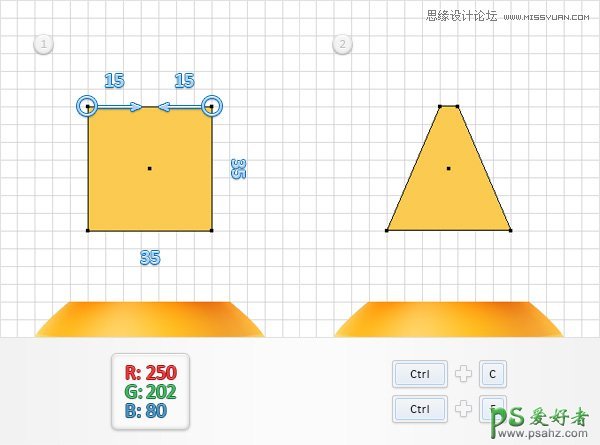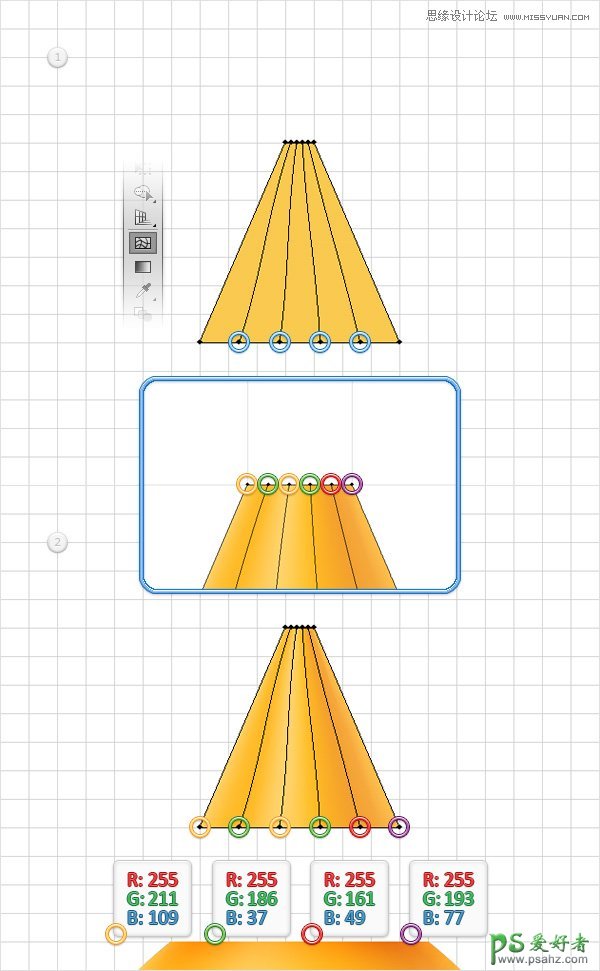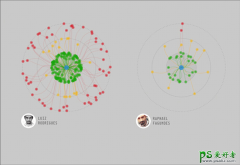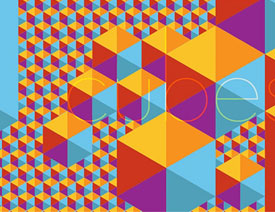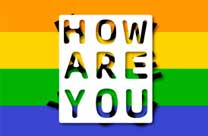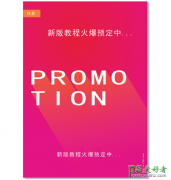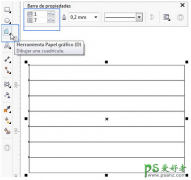Illustrator艺术字设计教程:制作金黄色的芥末文字,流线字体(13)
时间:2016-02-04 18:34 来源:教程资料 作者:芥末文字 阅读:次
第6步
启用对齐网格(视图>对齐到网格)。着眼于现有形状的顶侧。使用矩形工具(M) ,创建一个35px广场,设置填充颜色为R = 250 G = 202 B = 80,并把它作为第一形象。围绕这一新的形状的顶部,并切换到直接选择工具(A) 。选择左侧的锚点并拖动它15px的右边,然后选择合适的锚点并拖动它15PX到左边。同样,这会变成你的黄色方形成一个简单的梯形如图所示在第二幅图像。
请确保它被选中,并在前面的副本(Ctrl-C组合>控制-F )。聚焦在图层面板,简单地关掉能见度为这个新的副本。
第7步
禁用对齐网格(视图>对齐到网格)。挑网格工具(U) ,选择您的可见梯形,囤它变成一个简单的网格,如图中的第一张图像。
切换到直接选择工具(A) ,选择网格点,使你的新的网格,在如下图所示的方式取代现有的颜色。
最新教程
推荐教程